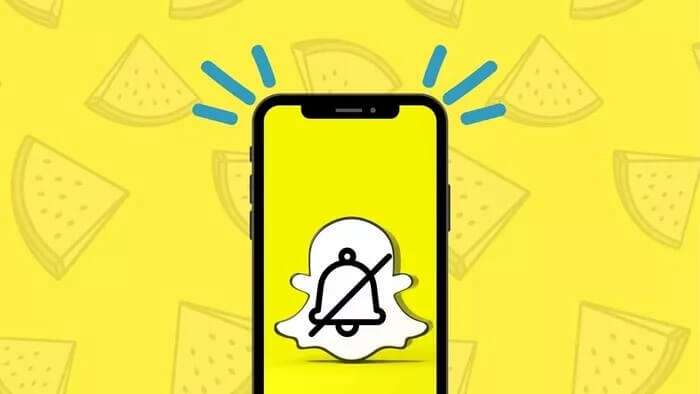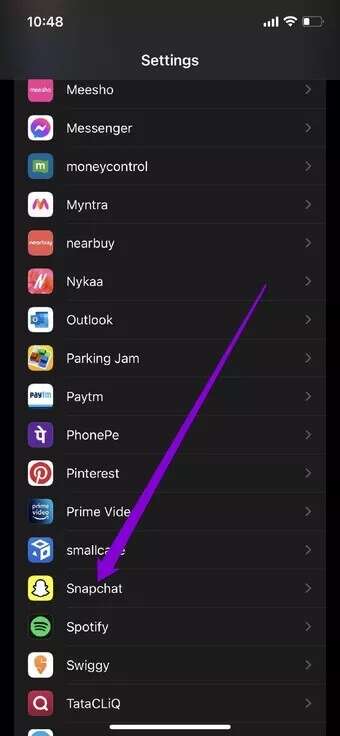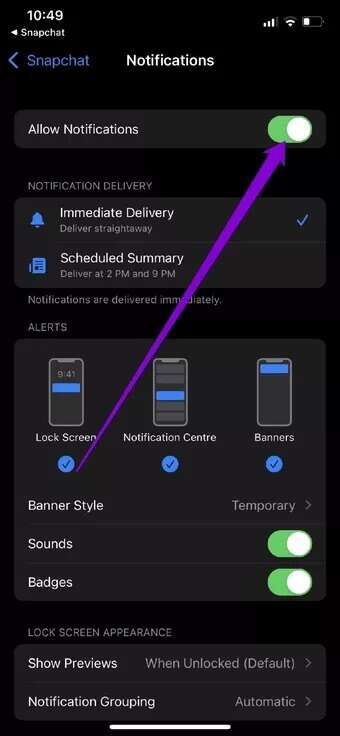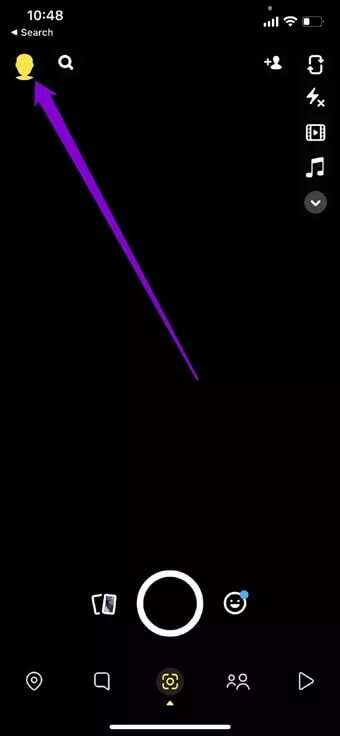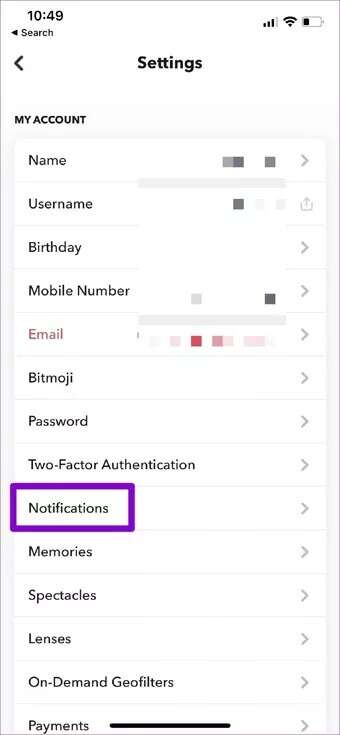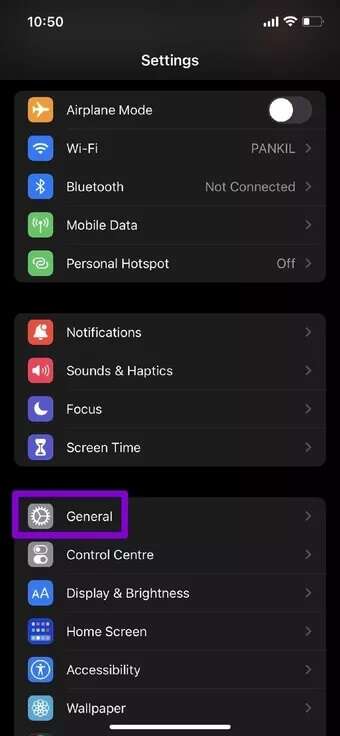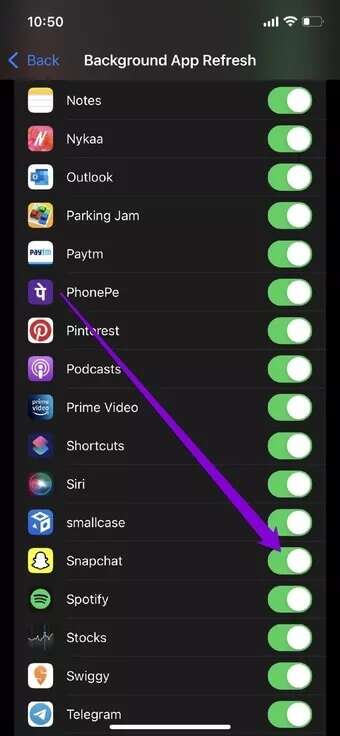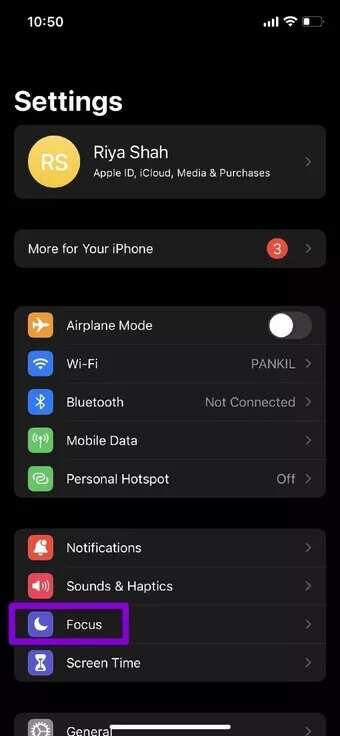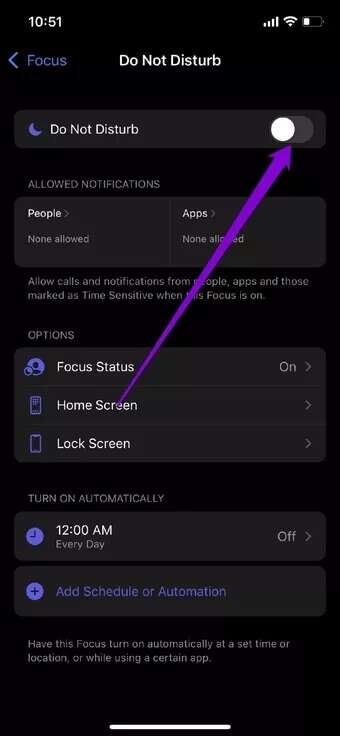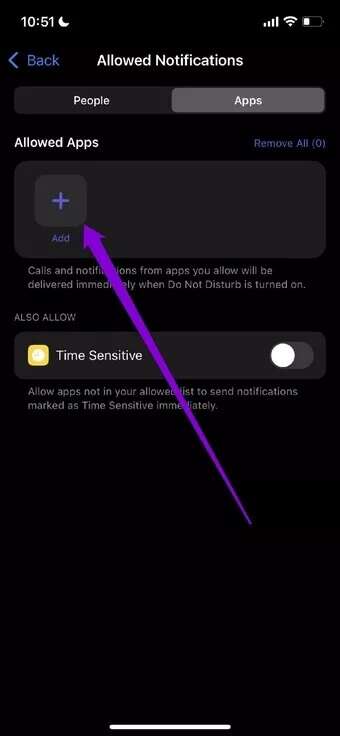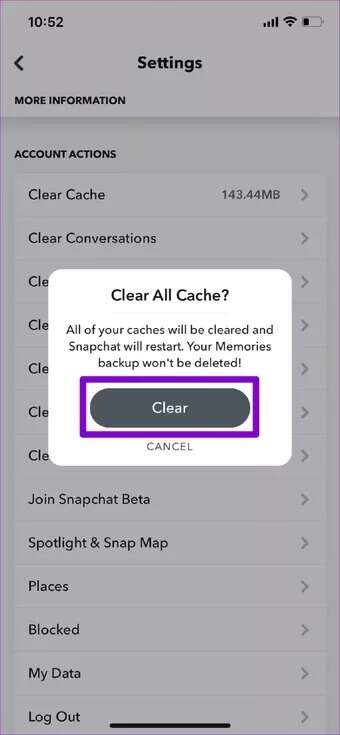Les 7 meilleures façons de corriger les notifications de Snapchat qui ne fonctionnent pas sur iPhone
Les notifications Snapchat sont indéniablement importantes car elles vous avertissent de chaque nouveau Snap, Message et Story pour vous assurer de ne jamais manquer un moment. Idéalement, vous devriez recevoir des notifications de Snapchat au fur et à mesure de leur arrivée. Malheureusement, ce n'est pas le cas, car les utilisateurs se plaignent souvent de Ne pas recevoir de notifications Pour une raison ou une autre. Et le problème semble être plus important parmi les utilisateurs d'iPhone que n'importe qui d'autre.
Ces problèmes ne sont généralement causés que par des paramètres incorrects ou des problèmes avec l'application. Quoi qu'il en soit, cet article devrait discuter de toutes les raisons possibles pour lesquelles les notifications Snapchat ne fonctionnent pas avec leurs solutions. Alors, plongeons dedans.
1. Vérifiez vos paramètres de notification
Si vous ne recevez pas Les notifications Depuis Snapchat, la première chose que vous devez vérifier est si l'application est autorisée à envoyer des notifications sur votre iPhone. Voici comment procéder.
Étape 1: Lancez l'application Paramètres sur votre iPhone et faites défiler vers le bas pour trouver l'application Snapchat dans la liste.
Étape 2: Aller à "NotificationsAllumez l'interrupteur à côté deAutoriser les notifications« Si ce n'est déjà fait. Assurez-vous également que l'application est autorisée à payer Notifications sur l'écran de verrouillage et Centre de notifications.
En plus de vérifier les paramètres de notification de votre iPhone, vous devez également vérifier les paramètres de notification dans l'application L'de Snapchat pour vous assurer qu'elle est activée. Voici comment.
Étape 1: Exécutez Snapchat sur votre iPhone. Cliquez maintenant sur l'icône de profil en haut et cliquez sur l'icône d'engrenage pour ouvrir les paramètres de l'application.
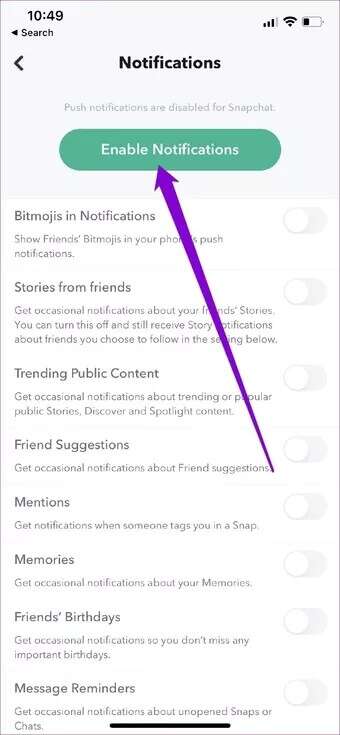
2. Déconnectez-vous et enregistrez-vous
Supposons que vous ne receviez pas Notifications Snapchat Bien qu'il soit activé. Dans ce cas, vous pouvez essayer de vous déconnecter de Snapchat et de vous réinscrire à Entrée pour voir si vous pouvez recevoir des notifications maintenant. Curieusement, cette méthode a fonctionné pour beaucoup tout en résolvant le problème de notification sur Snapchat.
3. Activer l'actualisation de l'application en arrière-plan
Mise à jour de l'application en arrière-plan Il s'agit d'une fonctionnalité de l'iPhone qui permet à des applications telles que Snapchat de s'exécuter en arrière-plan et vous recevrez des notifications push pour ces applications. Vous pouvez vous assurer que Snapchat peut utiliser les données en arrière-plan en suivant les étapes ci-dessous.
Étape 1: Ouvrir une application Paramètres sur votre téléphone et accédez à Public Et aller à Mise à jour de l'application en arrière-plan.
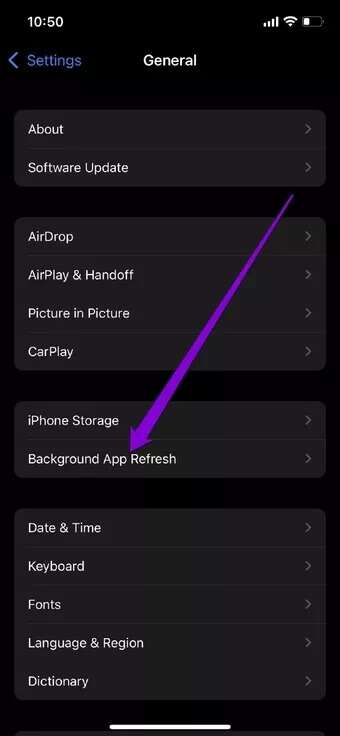
Étape 2: Faites défiler vers le bas et assurez-vous que le commutateur à côté de Snapchat est activé.
4. Vérifiez les paramètres de mise au point
Laissez-vous en vedette Mode de mise au point Concentrez-vous sur la tâche en faisant taire les notifications indésirables sur votre iPhone. Vous avez peut-être accidentellement activé le mode Focus, qui empêche Snapchat d'envoyer des alertes. Voici comment le désactiver.
Pour désactiver le mode focus sur iPhone, ouvrez l'application Paramètres et accédez à Focus. Appuyez maintenant sur l'option Ne pas déranger.
Ensuite, éteignez l'interrupteur à côté de "Option"Ne pas déranger" .
Si vous ne souhaitez pas désactiver le mode Focus, vous pouvez également ajouter Snapchat comme exception pour recevoir des notifications de L'application même lorsque le mode Ne pas déranger est activé.
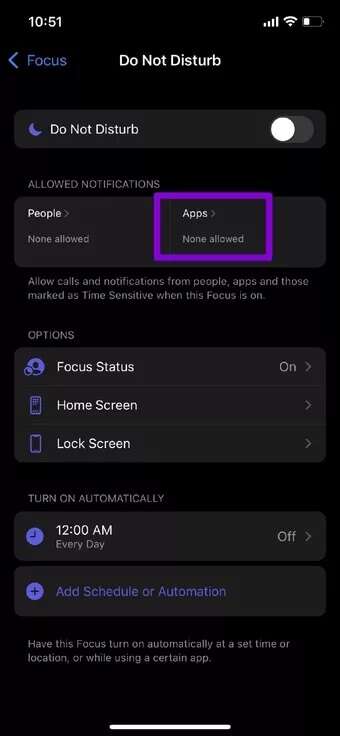
5. Vider le cache de l'application
Comme la plupart des applications, Snapchat stocke également des données temporaires sur votre téléphone sous la forme de cache. Bien que les données soient destinées à aider à améliorer les performances de L'application, elles peuvent causer un problème lorsqu'elles sont corrompues. Par conséquent, vous pouvez essayer de le scanner pour voir si cela vous aide.
Bien que l'iPhone ne vous permette pas d'effacer les données de cache d'une application, heureusement, Snapchat a une option dans L'application qui vous permet Vider le cache. Voici comment y accéder.
Étape 1: Ouvert Paramètres Sur Snapchat.
Étape 2: Faites défiler jusqu'à Actions de compte et appuyez sur l'option Effacer le cache. Cliquez sur Effacer lorsque vous y êtes invité.
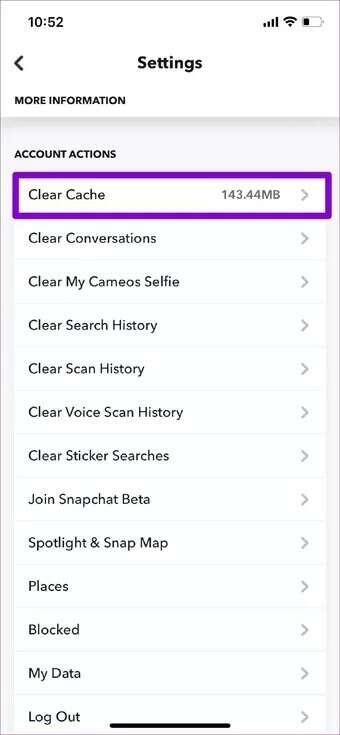
Une fois effacé, redémarrez L'application pour voir si le problème est maintenant résolu.
6. Mettre à jour SNAPCHAT
Snapchat est une application très populaire. Donc, si le problème vient de la version actuelle de L'application que vous utilisez, les développeurs ne tarderont pas à publier un correctif. Vous pouvez essayer de mettre à niveau vers la dernière version de L'application pour voir si cela résout le problème.
7. Réinstallez Snapchat
Enfin, vous pouvez également essayer de réinstaller l'application. Il est possible que L'application ait rencontré un problème lors de la mise à jour ou que des données corrompues lui soient associées. Dans ce cas, la réinstallation de L'application devrait résoudre le problème.
Ne manquez pas le moment
Manquer des alertes importantes n'est jamais amusant. Après tout, la dernière chose que vous voulez est de briser vos séquences soudaines qui durent depuis longtemps, probablement depuis des centaines de jours. Une fois que vous aurez suivi les étapes ci-dessus, votre problème de notification Snapchat sera définitivement résolu.